电影拷贝到苹果手机怎么弄?支持哪些格式播放?
要将电影拷贝到苹果手机,用户可以通过多种方式实现,包括电脑传输、云同步、局域网共享等,不同方法适用于不同场景,如离线观看、节省空间或跨设备管理,本文将详细介绍几种主流方法,帮助用户根据需求选择最合适的方案。
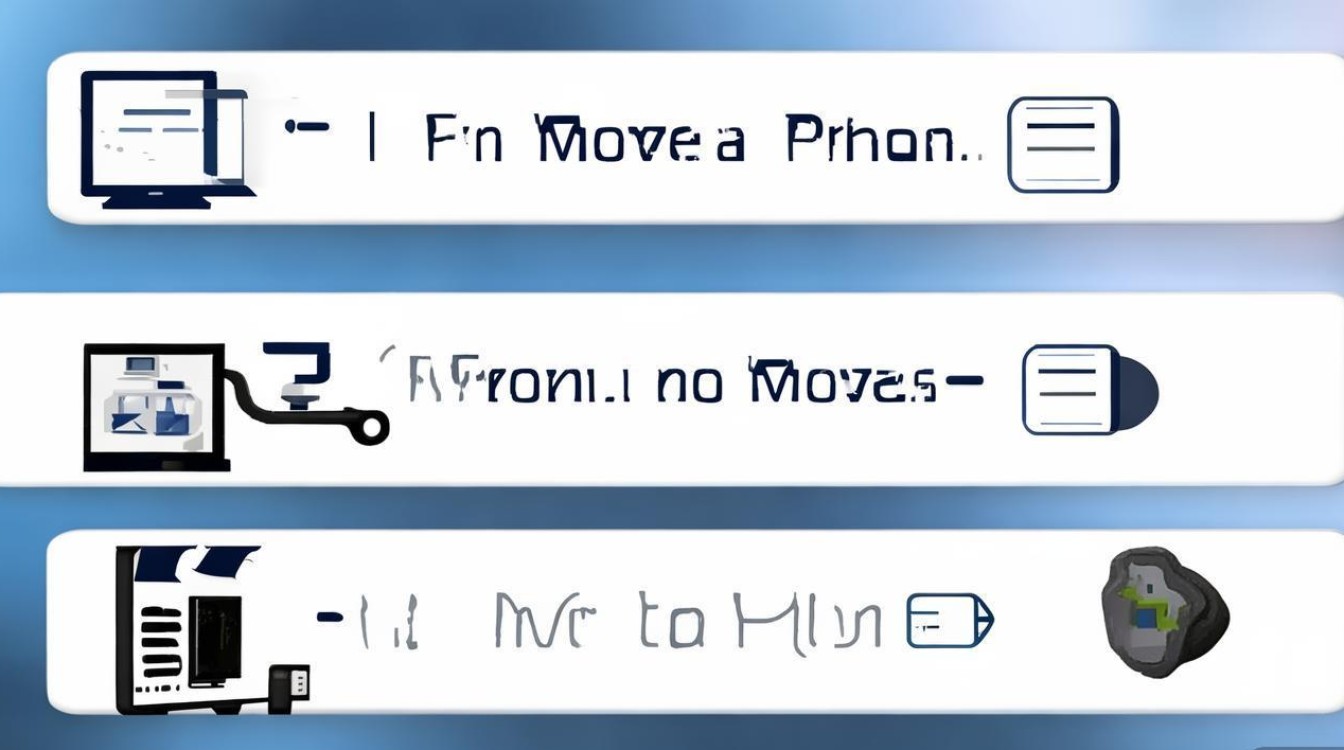
通过电脑传输:传统且可靠的方式
使用电脑传输电影文件是最直接的方法,尤其适合已有本地视频资源的用户,以下是具体步骤:
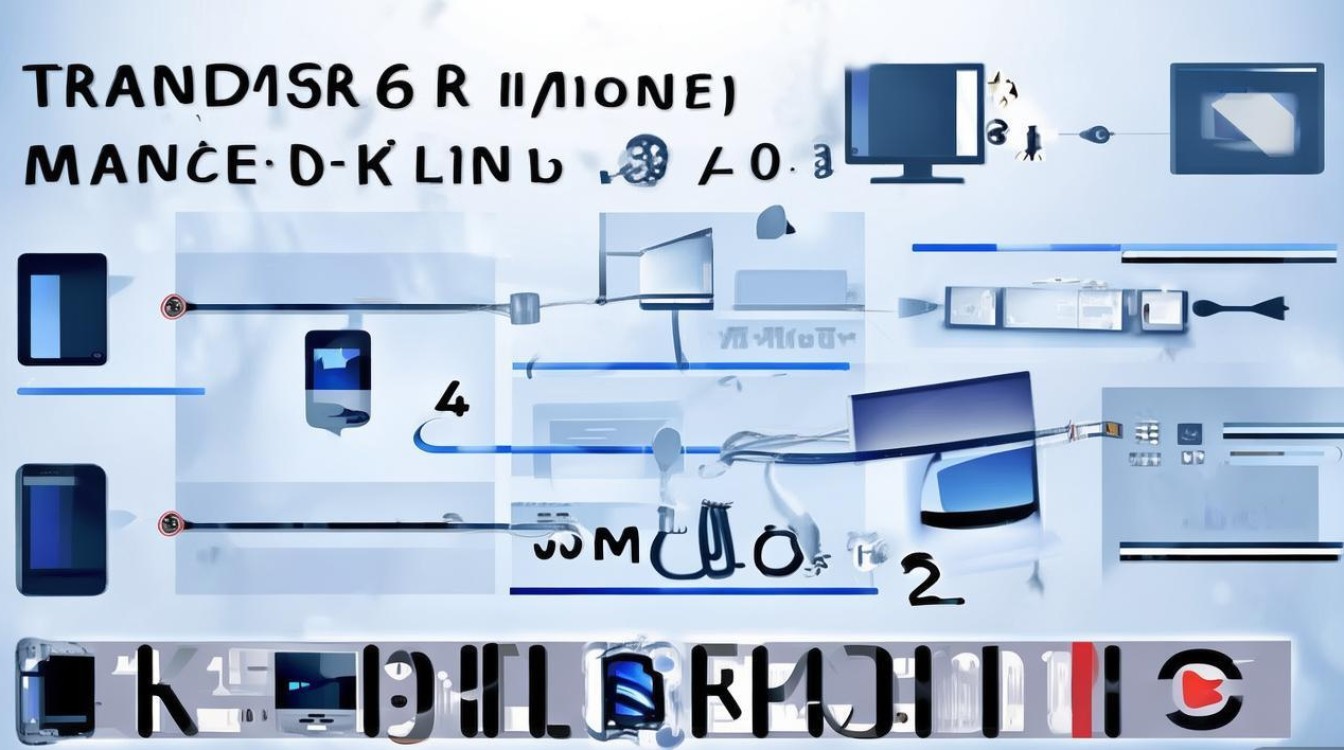
准备工作
- 电脑端:确保电脑已安装最新版 iTunes(适用于 macOS 或 Windows)或 Finder(仅 macOS Catalina 及更高版本)。
- 电影文件格式:苹果手机支持 MP4、MOV、M4V 等常见格式,若文件为 AVI、MKV 等不兼容格式,需使用格式转换工具(如 HandBrake)进行转换。
- 存储空间:检查手机剩余空间,确保能容纳电影文件(通常一部 1080P 电影约 2-5GB)。
操作步骤
- 连接设备:使用 USB 数据线将 iPhone 连接至电脑,并信任此电脑。
- 导入文件:
- iTunes/Finder:打开软件,点击“设备”图标,选择“文件共享”,添加电影文件至相应应用(如“视频”或 VLC)。
- 直接拖拽:若未使用 iTunes,可直接将文件拖拽至 iPhone 存储空间(需开启“传输文件”功能)。
- 传输完成:断开连接后,在手机“文件”App 或对应视频播放器中找到并播放电影。
优缺点分析
| 优点 | 缺点 |
|---|---|
| 传输速度快,适合大文件 | 需依赖电脑,操作稍繁琐 |
| 支持格式转换,兼容性强 | 需手动管理文件,易重复占用空间 |
利用云服务:自动同步与跨设备访问
云服务适合希望多设备共享电影或节省本地空间的用户,主流选择包括 iCloud Drive、Google Drive、百度网盘等。
iCloud Drive 同步
- 设置步骤:
- 在 iPhone“设置”中开启“iCloud Drive”。
- 在电脑端登录 iCloud.com,上传电影文件。
- iPhone“文件”App 会自动同步文件,可直接播放。
- 注意事项:免费 iCloud 空间为 5GB,大文件需升级付费套餐。
第三方云盘(以 Google Drive 为例)
- 操作流程:
- 电脑端上传电影至 Google Drive。
- iPhone 下载 Google Drive App,登录后查看并缓存文件。
- 支持在线播放或离线下载,需注意网络稳定性。
- 优势:免费空间较大(15GB 起),跨平台支持好。
适用场景
- 推荐人群:经常更换设备、需要随时随地观看的用户。
- 局限性:依赖网络,大文件上传下载耗时,可能产生流量费用。
局域网共享:无需数据线的便捷方案
若电影存储在家庭 NAS、路由器或另一台设备上,可通过局域网直接传输,避免数据线束缚。
使用“文件”App 的共享功能
- 步骤:
- 确保电脑与 iPhone 连接同一 Wi-Fi。
- 电脑端开启“文件共享”(macOS:系统设置 > 共享;Windows:控制面板 > 高级共享)。
- iPhone“文件”App > “浏览” > “共享” > 选择电脑并传输文件。
- 速度:千兆局域网下可达 100MB/s 以上,适合高清电影。
通过第三方应用(如 VLC)
- 操作方法:
- 在 iPhone 和电脑分别安装 VLC App。
- 电脑端 VLC 开启“通过网络共享媒体”。
- iPhone VLC 扫描并播放局域网内的视频文件。
- 优点:支持流媒体播放,无需完整下载。
注意事项
- 需确保设备在同一网络,部分路由器需开启“文件共享”权限。
- 传输速度受网络环境和设备性能影响。
其他实用技巧
- 格式优化:使用 HandBrake 将电影转换为 H.264 编码的 MP4,兼容性更好且节省空间。
- 清理缓存:定期在“设置”>“通用”>“iPhone 存储空间”中清理临时文件,释放空间。
- 备份管理:通过 iTunes 或 iCloud 定期备份,避免文件丢失。
总结与建议
根据需求选择合适的方法:
- 追求稳定高效:电脑传输 + iTunes/Finder。
- 多设备共享:云服务(iCloud 或第三方)。
- 无数据线传输:局域网共享 + VLC。
- 节省空间:优先选择流媒体播放或在线云盘。
无论哪种方式,确保文件格式兼容、网络稳定是关键,合理利用工具,即可轻松将电影搬上 iPhone,享受移动观影体验。
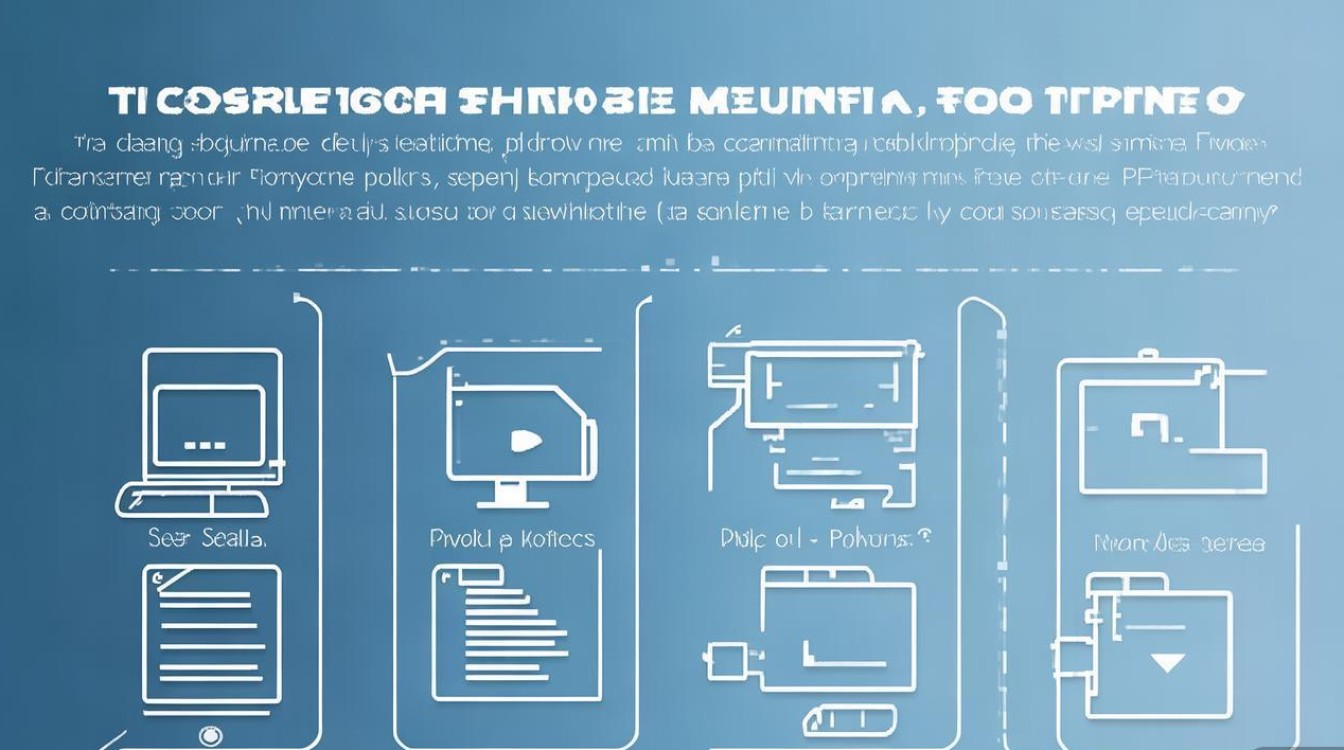
版权声明:本文由环云手机汇 - 聚焦全球新机与行业动态!发布,如需转载请注明出处。


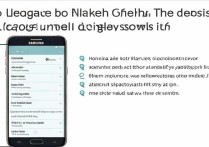
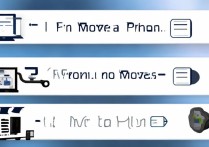

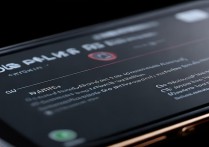
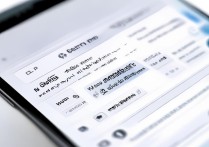





 冀ICP备2021017634号-5
冀ICP备2021017634号-5
 冀公网安备13062802000102号
冀公网安备13062802000102号